

Namjena programa Najam je jednostavno i kvalitetno vođenje evidencije iznajmljivanja svih vrsta opreme i uređaja bez obzira da li se radi o alatima, građevinskim strojevima, vozilima, raznoj tehničkoj opremi ili bilo kojoj drugoj vrsti opreme i uređaja. Cjelokupna evidencija iznajmljivanja se vodi na vrlo pregledan način i praktično u svakom trenutku je lako moguće odrediti gdje se koja oprema nalazi, kod kojeg korisnika, od kada je iznajmljena i kada treba biti vraćena te dobiti brojne druge podatke i informacije. Svi podaci o iznajmljivanju opreme i uređaja se unose preko jednostavnog i preglednog sučelja u kojem se mnogi podaci, kao što je datum kada neka oprema treba biti vraćena ili broj dana zakašnjenja, računaju automatski i time korisniku programa bitno olakšavaju unos podataka, evidentiranje povrata uređaja i općenito praćenje trenutne situacije s iznajmljenom opremom i uređajima. U programu je dovoljno samo jednom definirati popis opreme i uređaja koji se nude na iznajmljivanje te popis poslovnih partnera s kojima se surađuje, pa onda te podatke u evidenciju najma unositi neograničeno jednostavnim izborom s liste, čime se cjelokupni unos podataka bitno pojednostavnjuje i ubrzava. Svaki napravljeni dokument o iznajmljenoj opremi i uređajima je na jednostavan način moguće ispisati na pisač i predočiti partneru na uvid i suglasnost. Također je unaprijed moguće definirati i vlastito podnožje dokumenata odnosno napomenu koja će se automatski pojaviti na svakom ispisanom dokumentu o najmu.
U program su uključeni i brojni izvještaji i kartice preko kojih je na jednostavan i pregledan način moguće pratiti cjelokupni tijek iznajmljivanja opreme i uređaja. Svaki izvještaj je moguće napraviti za bilo koji željeni vremenski period. U dnevniku iznajmljivanja je kronološki prikazan cjelokupni tijek iznajmljivanja i vraćanja pojedine opreme i uređaja odnosno zbirni pregled svih do tada evidentiranih iznajmljivanja. Na karticama partnera je moguće dobiti kronološki pregled iznajmljivanja i vraćanja opreme pojedinih poslovnih partnera, dok je na karticama opreme i uređaja moguće dobiti kronološki pregled iznajmljivanja pojedine opreme i uređaja, tj. koji poslovni partner i kada je pojedinu opremu iznajmio, kada je ona bila vraćena ili još uvijek nije vraćena i druge podatke. U izvještaju o stanju najma je moguće dobiti zbirni pregled stanja pojedine opreme i uređaja, tj. koliko je pojedine opreme ukupno iznajmljeno, koliko je ukupno vraćeno i koliko je trenutno vani. U izvještaju o stanju najma po partnerima je zbirno stanje najma grupirano po pojedinim poslovnim partnerima, pa je lako moguće odrediti koju opremu je neki partner iznajmio, koju je vratio te koja oprema se još uvijek nalazi kod njega. U izvještaju o zakašnjenjima je na pregledan način moguće utvrditi sva zakašnjenja u vraćanju pojedine opreme i uređaja. Sve napravljene izvještaje i kartice je moguće ispisati na pisač. Uz korištenje programa za vođenje skladišta moguće je pratiti i trenutno stanje opreme i uređaja na skladištu.
Nakon pokretanja programa na ekranu će se pojaviti slijedeći dijalog:
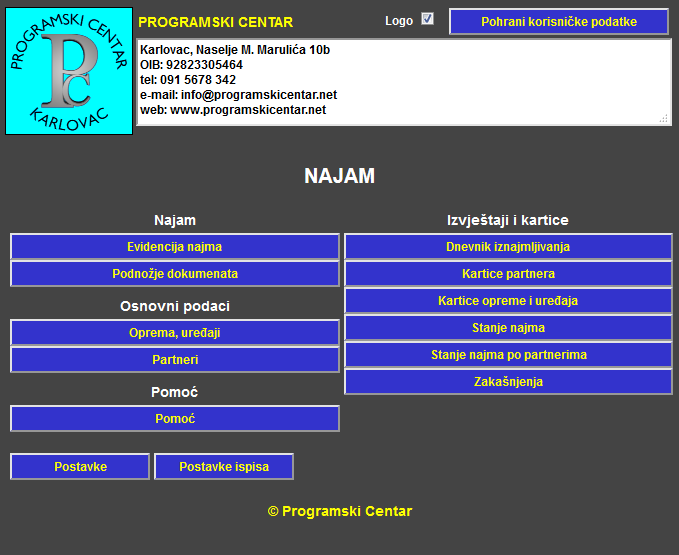
To je glavni dijalog za rad s programom. Pritiskom na neku od tipki na glavnom dijalogu pokrenut će se neka evidencija podataka ili izvještaj. Tipke su grupirane prema namjeni radi bolje preglednosti. Pritiskom na tipku Pomoć pojavit će se interaktivni sustav pomoći u kojem možete u više detalja saznati o dijelu programa koji vas zanima. Svi podaci prikazani u nastavku ove dokumentacije su samo demonstrativnog karaktera.
Ovo je centralni i glavni dio programa jer se u njemu odvija unos svih podataka o izajmljivanju opreme i uređaja i njihovom vraćanju. Svako iznajmljivanje opreme i uređaja se odvija preko vlastitog dokumenta naslovljenog na poslovnog partnera koji iznajmljuje opremu, pri čemu jedan dokument o najmu može obuhvaćati iznajmljivanje i više različite opreme i uređaja. Cjelokupni unos podataka se odvija preko obrasca prikazanog na sljedećoj slici:
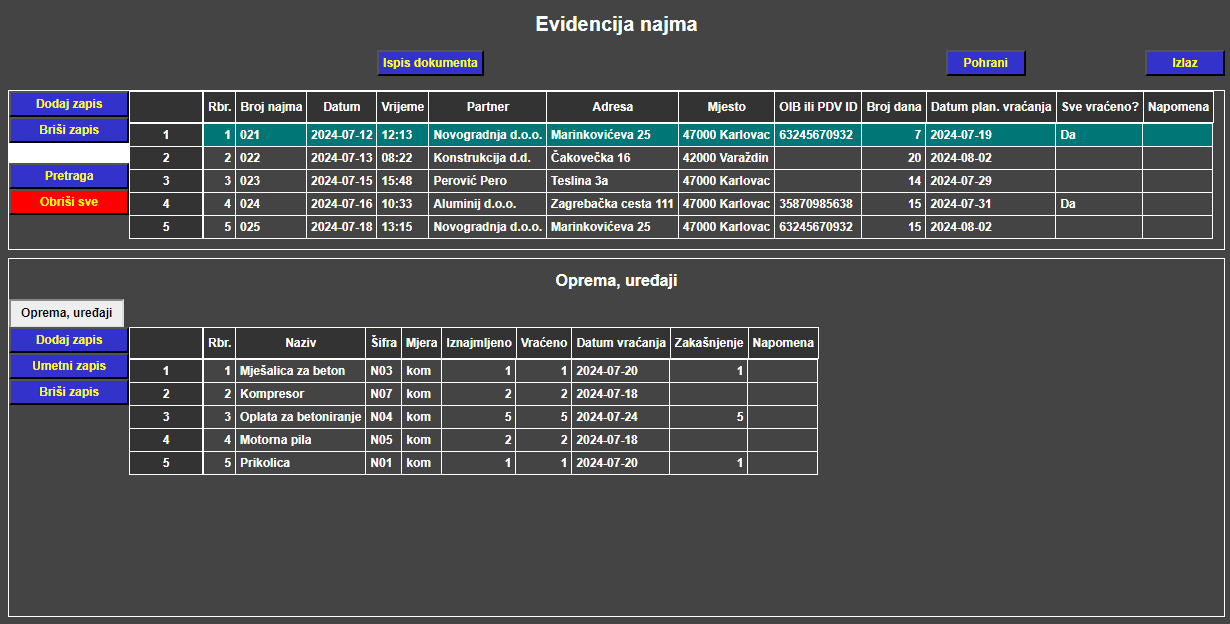
Obrazac je podijeljen na dva dijela odnosno dvije tablice. U gornjem dijelu se nalaze osnovni podaci svakog dokumenta najma, a u donjoj tablici se u određenom trenutku nalazi popis iznajmljene opreme onog dokumenta o najmu koji je u tom trenutku odabran (označen) u gornjoj tablici. Odabirom drugog dokumenta u gornjoj tablici, u donjoj tablici će se prikazati iznajmljena oprema koja je unesena u taj dokument. Pojedini dokument se u gornjoj tablici odabire (označava) klikom miša na zaglavlje s njegove lijeve strane.
Gornja tablica sadrži osnovne podatke svakog dokumenta o najmu. U stupac Broj najma je moguće unijeti bilo koji broj ili oznaku određenog dokumenta o najmu, pri čemu je moguće koristiti i neki vlastiti način označavanja dokumenata ukoliko to želite. Datum i vrijeme dokumenta o najmu program popunjava automatski prilikom unosa novog dokumenta, no te podatke je moguće naknadno i promijeniti. U stupcu Partner je s liste poslovnih partnera prethodno definiranih u pomoćnoj tablici Partneri moguće odabrati nekog od njih, a program će zatim automatski popuniti polja Adresa, Mjesto te OIB ili PDV ID ukoliko su oni za tog poslovnog partnera definirani u tablici Partneri.
Zatim je u stupcu Broj dana potrebno definirati broj dana na koliko se oprema obuhvaćena tim dokumentom o najmu iznajmljuje. Program će nakon unosa tog podatka automatski izračunati točni datum kada oprema ili uređaji trebaju biti vraćeni i taj podatak unijeti u stupac Datum plan. vraćanja koji predstavlja točni datum kada oprema treba biti vraćena. Također je moguće najprije u stupac Datum plan. vraćanja unijeti točan datum vraćanja, pa će program automatski izračunati koliko je to dana i taj podatak unijeti u stupac Broj dana. Moguće je koristiti bilo koji od ta dva načina definiranja planiranog datuma vraćanja. U stupac Sve vraćeno? nije potrebno unositi nikakve podatke, već će taj stupac program popuniti automatski nakon šta sva oprema i uređaji obuhvaćeni tim dokumentom budu vraćeni.
Nakon unosa svih osnovnih podataka dokumenta najma u gornju tablicu, potrebno je u donju tablicu unijeti popis sve opreme i uređaja koji se tim dokumentom iznajmljuju i pripadajuće podatke. Svaku pojedinu opremu, uređaj, alat, strojeve i sve ono što je predmet iznajmljivanja potrebno je najprije unijeti u pomoćnu tablicu Oprema i uređaji, pa ćete ih onda ovdje moći unositi jednostavnim izborom s liste, čime ćete cjelokupni unos podataka bitno pojednostavniti i ubrzati. Svaki pojedini uređaj se odabire prema njegovom nazivu ili prema šifri, kako je kome praktičnije u poslovanju. Zatim je u stupac Iznajmljeno potrebno unijeti količinu iznajmljene opreme koja će najčešće označavati broj komada, a može biti i bilo koja druga mjera.
Ostali podaci u donjoj tablici se popunjavanju nakon vraćanja određene opreme ili uređaja. U stupac Vraćeno je potrebno unijeti koliko komada iznajmljene opreme je u određenom trenutku vraćeno, a u Datum vraćanja je potrebno unijeti sam datum vraćanja opreme ili uređaja. U stupac Vraćeno je potrebno unijeti koliko komada neke opreme ili uređaja je vraćeno, iako nije vraćeno sve. Na primjer, ako je iznajmljeno 3 komada nečega, a u određenom trenutku se vrati 2 komada, potrebno je broj 2 unijeti u stupac Vraćeno, iako nisu vraćena sva 3 komada. Također, nakon unosa datuma vraćanja opreme u stupac Datum vraćanja, program će automatski izračunati broj dana zakašnjenja i taj podatak unijeti u stupac Zakašnjenje.
U slučaju vraćanja manje komada opreme ili uređaja od onog koliko je u tom trenutku iznajmljeno, evidenciju tog događaja je moguće napraviti i tako da se u stupac Vraćeno unese broj vraćenih komada, podatak u stupcu Iznajmljeno promijeni na isti taj broj, tj. na vraćeni broj komada te se u stupac Datum vraćanja unese datum vraćanja tog dijela opreme ili uređaja. Zatim se u tom istom dokumentu u donju tablicu unese jedan novi zapis s podacima te iste opreme koja je vraćena, ali u manjoj količini i u stupac Iznajmljeno unese RAZLIKA između broja iznajmljenih i vraćenih komada, tj. broj komada te opreme koji je još uvijek vani i nije vraćen. Na taj način je za vraćeni dio opreme moguće obračunati eventualno zakašnjenje, a onaj dio koji je još uvijek vani i nije vraćen se tako vodi i dalje sve dok ne bude vraćen.
Nakon što je sva iznajmljena oprema evidentirana određenim dokumentom o najmu i vraćena, program će u gornju tablicu u stupac Sve vraćeno? staviti oznaku Da kako bi se to naznačilo i kako bi korisnik programa lako mogao odrediti koji dokumenti najma su u cijelosti podmireni, a koji nisu. Podmireni dokumenti su oni kod kojih je svaka iznajmljena oprema u cijelosti i vraćena, a nepodmireni dokumenti o najmu su oni kod kojih postoji evidentirana oprema koja još uvijek nije vraćena. Kod nepodmirenih dokumenata je stupac Sve vraćeno? prazan. Detaljnije podatke o cjelokupnom procesu iznajmljivanja i vraćanja opreme i uređaja je moguće dobiti kroz brojne izvještaje i kartice.
Unos jednog novog dokumenta o najmu se odvija tako da se najprije pritisne tipka Dodaj zapis koja se nalazi s lijeve strane GORNJE tablice i u novounesenom dokumentu popune polja Broj najma, Partner, Broj dana i Datum plan. vraćanja. Zatim je u donju tablicu potrebno unijeti popis sve opreme i uređaja koji se iznajmljuju. Novi zapis se u donju tablicu unosi pritiskom na tipku Dodaj zapis koja se nalazi s lijeve strane DONJE tablice. U novounesenom zapisu je potrebno odabrati naziv ili šifru opreme te unijeti koliko komada se iznajmljuje. Tako napravljeni dokument je moguće pohraniti pritiskom na tipku Pohrani. Nakon vraćanja opreme potrebno je to evidentirati u stupcima Vraćeno i Datum vraćanja kako bi se moglo obračunati eventualno zakašnjenje te na kraju promjene dokumenta pritisnuti tipku Pohrani da bi sve promjene ostale zapamćene.
Svaki napravljeni dokument o najmu je moguće ispisati na pisač pritiskom na tipku Ispis dokumenta. Jedan primjer ispisa dokumenta o najmu je prikazan na sljedećoj slici:
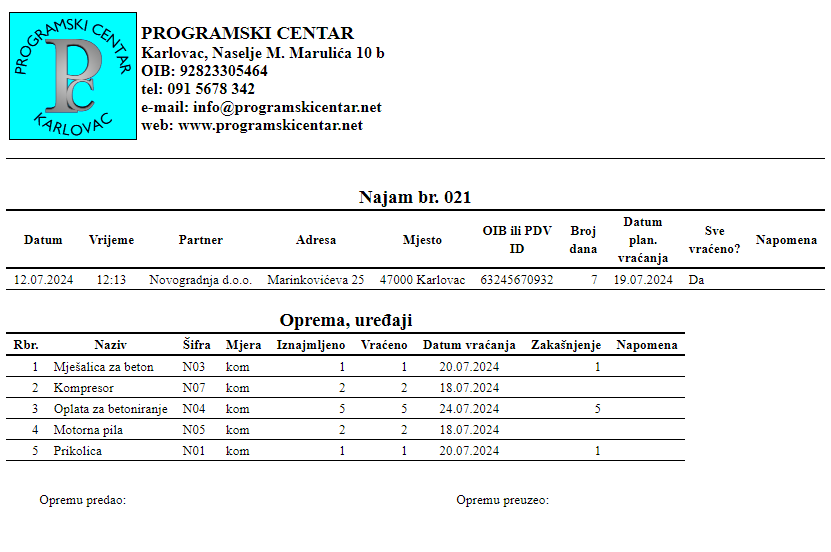
U ovoj tablici definirate podnožje koje će se pojaviti ispod svih podataka prilikom ispisa na pisač pojedinog dokumenta o najmu evidentiranog u evidenciji najma. Svaki redak teksta koji ovdje definirate će se pojaviti kao jedan redak teksta prilikom ispisa. Moguće je koristiti i prazne retke. Ovdje ćete vjerojatno definirati neki uobičajeni tekst, komentar, napomenu ili osigurati mjesta za potpis na svojim dokumentima o najmu. Jedan primjer definiranog podnožja za dokumente o najmu je prikazan na sljedećoj slici:
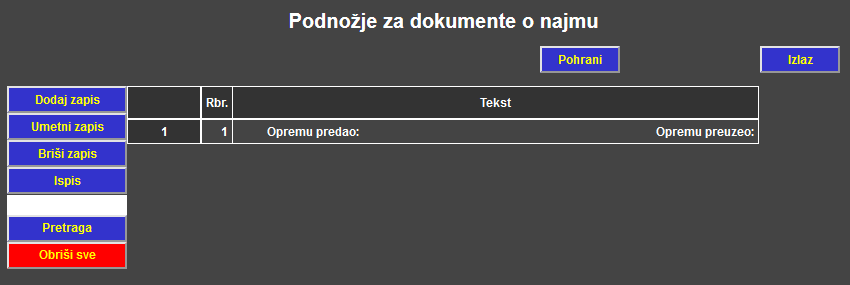
U ovoj tablici definirate pojedinu opremu, uređaje, alate, strojeve i sve drugo što je predmet iznajmljivanja. Za svaku pojedinu opremu je potrebno definirati barem njen naziv, dok je šifru i jedinicu mjere po kojoj će ona biti iznajmljivana moguće definirati, ali nije obavezno. Jedinica mjere će vjerojatno najčešće biti "kom" ili "komad" jer će se pojedina oprema i uređaji u najvećem broju slučajeva iznajmljivati po komadu. Namjena ovog dijela programa je da se jednom definirani podaci o opremi i uređajima mogu onda u dokumente o najmu unositi jednostavnim izborom s liste i na taj način bitno pojednostavniti i ubrzati cjelokupni unos podataka. Jedan primjer tablice opreme i uređaja je prikazan na sljedećoj slici:
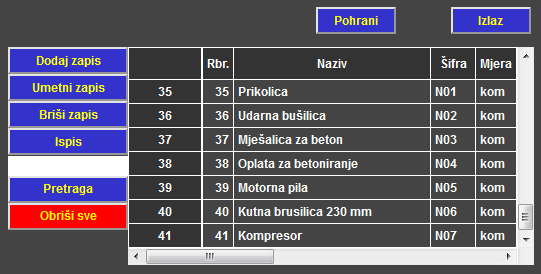
U ovoj pomoćnoj evidenciji je moguće definirati osnovne podatke o poslovnim partnerima kao što su naziv (prezime i ime), adresa, mjesto, OIB (ili PDV ID), brojevi telefona itd. Mogu se unijeti podaci o tvrtkama, obrtima, fizičkim osobama, vlastitim organizacijskim jedinicama ili bilo kojem drugom subjektu s kojim surađujete. Podatak koji se obavezno mora definirati je Naziv. Ostala polja se mogu popuniti, ali nije obavezno. Podaci iz ove evidencije se koriste za brže popunjavanje podataka o poslovnim partnerima ili korisnicima vaših usluga u mnogim drugim modulima i dijelovima programa. Prednost se sastoji u tome što će program nakon izbora naziva poslovnog partnera u polju Partner ostale podatke kao što su adresa, mjesto i OIB (ili PDV ID) popuniti automatski s podacima koje ste za tog poslovnog partnera ovdje definirali, pa te podatke nećete morati unositi ručno. Evidencija poslovnih partnera se u svakom trenutku može nadopuniti s novim podacima. Jedan primjer evidencije poslovnih partnera je prikazan na sljedećoj slici:
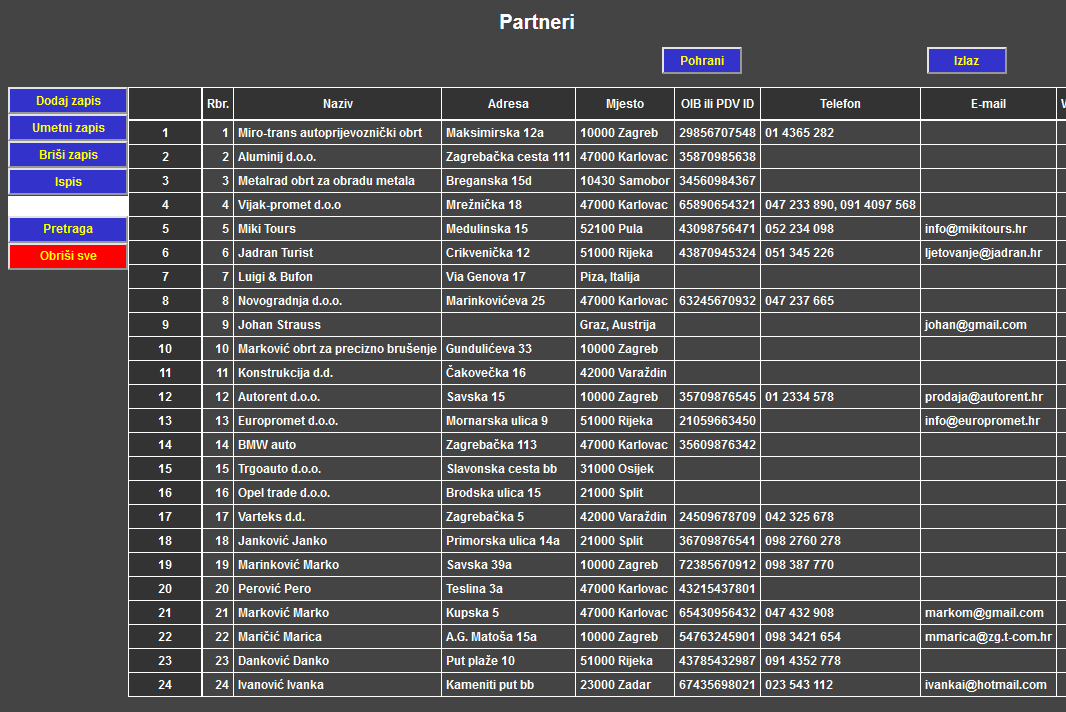
U ovom izvještaju je moguće dobiti kronološki pregled svih obavljenih iznajmljivanja opreme i uređaja u određenom vremenskom periodu. U izvještaju su pregledno prikazani podaci o tome tko je iznajmio koju opremu, kada, u kojoj količini i na koliko dana, kada bi je trebao vratiti ili je već vraćena i u kojoj količini te da li je prilikom vraćanja opreme bilo zakašnjenja i koliko dana. Sam izvještaj se izrađuje na osnovu dokumenata o najmu već unesenih u evidenciju najma tako da ovdje nije potrebno unositi nikakve nove podatke, već samo eventualno definirati vremenski period za koji želite napraviti izvještaj. Jedan primjer dnevnika iznajmljivanja je prikazan na sljedećoj slici:
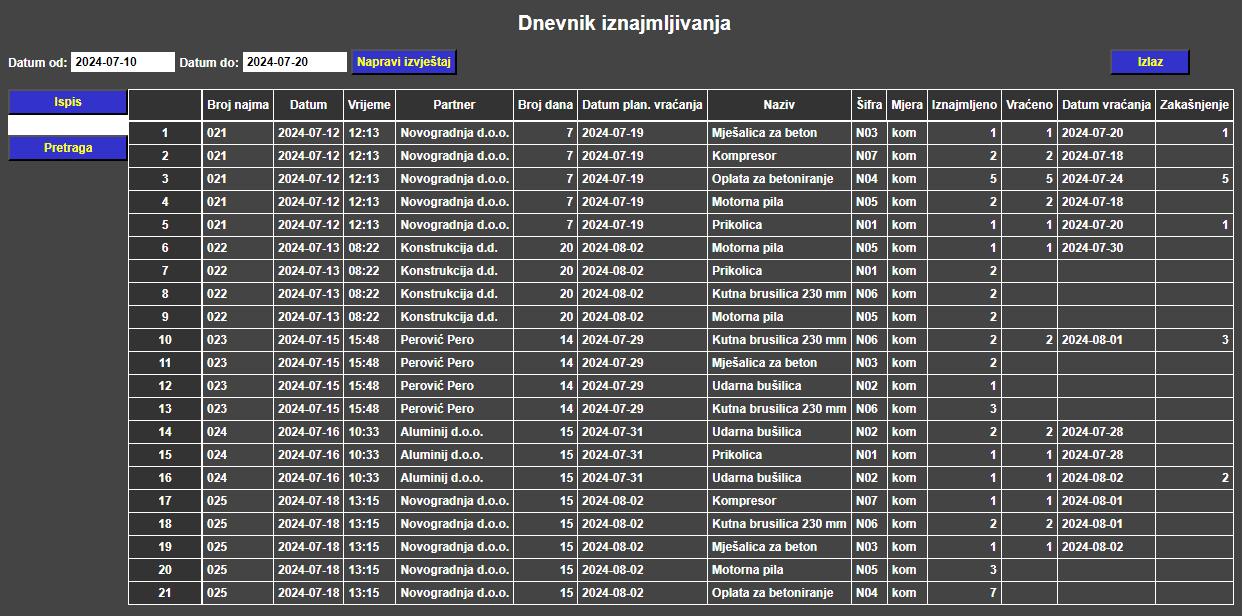
Na karticama partnera je prikazan kronološki pregled svih iznajmljivanja nekog poslovnog partnera u zadanom vremenskom periodu. Izvještaj se izrađuje automatski na osnovu podataka unesenih u dokumente o najmu u evidenciji najma. Rad s karticama partnera je relativno jednostavan i intuitivan. U gornjoj tablici se nalazi popis svih partnera koji su barem jednom iznajmili neku opremu ili uređaj. Odabirom nekog od partnera u gornjoj tablici, u donjoj tablici će se prikazati kronologija svih njegovih iznajmljivanja, tj. koja oprema je iznajmljena i kada, na koliko dana, kada je trebala biti vraćena te da li je vraćena, u kojoj količini i da li je bilo zakašnjenja u vraćanju. Trenutno odabranu karticu partnera je moguće ispisati na pisač pritiskom na tipku Ispis izvještaja. Jedan primjer kartica partnera je prikazan na sljedećoj slici:
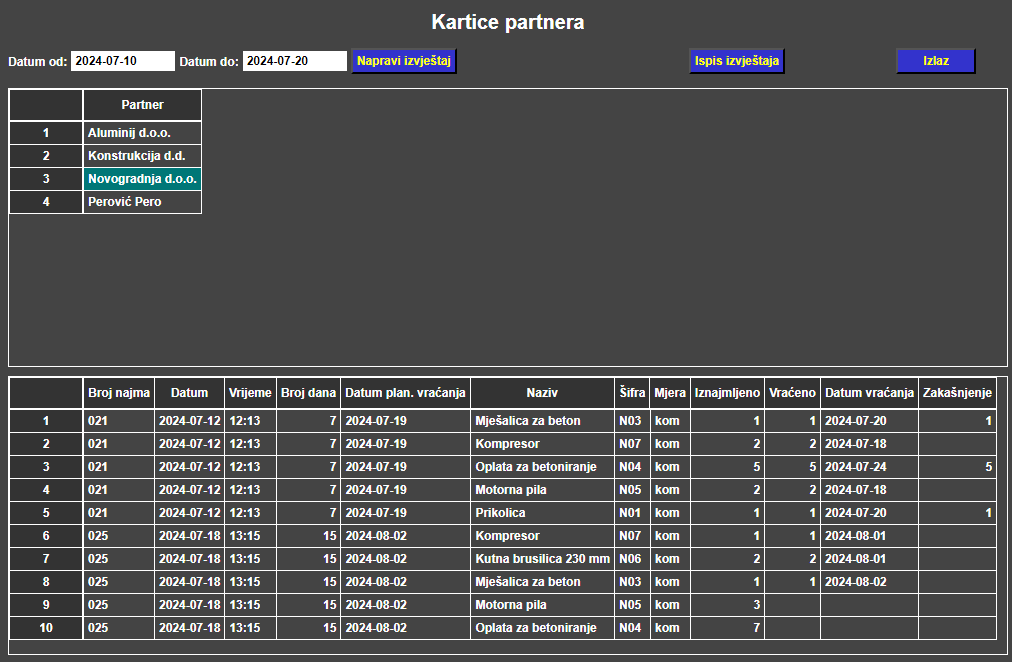
Na karticama opreme i uređaja je prikazan kronološki pregled iznajmljivanja pojedine opreme i uređaja u zadanom vremenskom periodu. Izvještaj se izrađuje automatski na osnovu podataka unesenih u dokumente o najmu u evidenciji najma. Rad s karticama opreme i uređaja je relativno jednostavan i intuitivan. U gornjoj tablici se nalazi popis sve opreme i uređaja koji su barem jednom bili iznajmljeni od strane nekog poslovnog partnera. Odabirom neke opreme ili uređaja u gornjoj tablici, u donjoj tablici će se prikazati kronologija iznajmljivanja te opreme, odnosno tko ju je iznajmio, u kojoj količini i kada, na koliko dana, kada je trebala biti vraćena te da li je vraćena, u kojoj količini i da li je bilo nekih zakašnjenja. Trenutno odabranu karticu opreme i uređaja je moguće ispisati na pisač pritiskom na tipku Ispis izvještaja. Jedan primjer kartica opreme i uređaja je prikazan na sljedećoj slici:
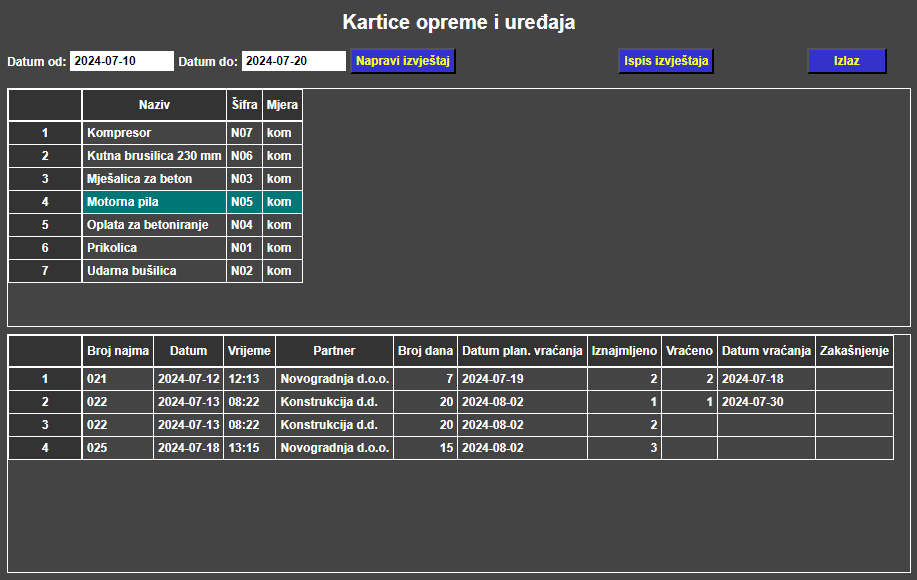
U ovom izvještaju je prikazano stanje najma svakog pojedinog uređaja i opreme. Prikazani su podaci o tome koja ukupna količina nekog uređaja ili opreme je bila iznajmljena, kolika ukupna količina je vraćena te je na osnovu tih podataka izračunato kolika ukupna količina nekog uređaja ili opreme se još uvijek nalazi vani u najmu. Ukoliko razdoblje za koje se izvještaj izrađuje nije definirano, tada će izvještaj prikazivati TRENUTNO stanje najma, tj. u izradu izvještaja će biti uključeni svi dokumenti o najmu uneseni u evidenciju najma. Ukoliko se period izrade izvještaja definira, on će prikazati ukupne iznose iznajmljivanja i vraćanja pojedine opreme ili uređaja samo u tom zadanom razdoblju, pri čemu u stupcu Vani neće biti prikazano trenutno stanje, već razlika između stupaca Iznajmljeno i Vraćeno u zadanom vremenskom periodu. Jedan primjer izvještaja o trenutnom stanju najma je prikazan na sljedećoj slici:
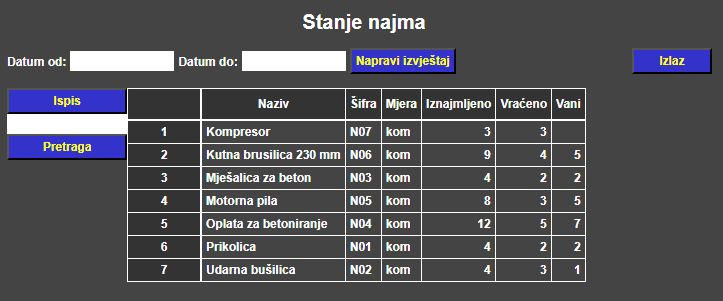
U ovom izvještaju je prikazano stanje najma grupirano po poslovnim partnerima. Prikazani su zbirni podaci o tome koju opremu i uređaje je pojedini partner iznajmio i u kojoj količini, koliku količinu je vratio te koliko opreme i uređaja se još uvijek nalazi kod njega. Na taj način je lako moguće vidjeti koji poslovni partneri su vratili svu iznajmljenu opremu, a koji nisu i koja količina se još uvijek nalazi kod njih. Ukoliko se period izrade izvještaja ne definira on će prikazivati TRENUTNO stanje, tj. prilikom izrade izvještaja će u obzir biti uzeti svi dokumenti o najmu uneseni u evidenciju najma. Ukoliko se period izrade izvještaja definira, tada će on prikazivati razliku količina iznajmljene i vraćene opreme i uređaja samo u tom zadanom vremenskom periodu. Stanje najma pojedinog poslovnog partnera je moguće ispisati na pisač pritiskom na tipku Ispis izvještaja. Jedan primjer izvještaja o stanju najma partnera je prikazan na sljedećoj slici:
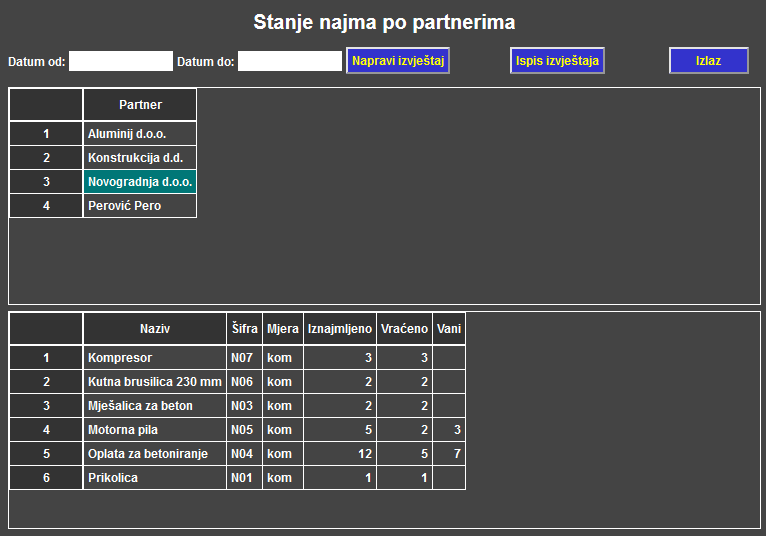
U izvještaju o zakašnjenjima u vraćanju opreme i uređaja je moguće dobiti pregled svih zakašnjenja u odnosu na željeni datum. Taj datum će najčešće biti današnji dan, tj. program će inicijalno kod pokretanja izvještaja o zakašnjenjima prikazati popis svih zakašnjenja u odnosu na današnji datum. No, izvještaj je moguće napraviti i za bilo koji drugi datum u prošlosti ili budućnosti, tako što ćete u polje Datum do unijeti datum za koji želite da izvještaj o zakašnjenjima bude napravljen i pritisnuti tipku Napravi izvještaj. Podatak u polju Datum od u ovom trenutku nema značaj, ali se pojavljuje prilikom ispisa izvještaja, tako da je najbolje u polja Datum od i Datum do unijeti isti datum za koji želite da izvještaj bude napravljen. Jedan primjer izvještaja o zakašnjenjima je prikazan na sljedećoj slici:

Izvještaj o zakašnjenjima se izrađuje na osnovu svih dokumenata unesenih u evidenciju najma i prikazuje zakašnjenja samo za one uređaje i opremu koji još uvijek NISU vraćeni, odnosno nisu bili vraćeni na datum za koji se izvještaj izrađuje i za njih postoji zakašnjenje u vraćanju. To se vidi po tome što u stupcu Vani stoji podatak veći od 0, što znači da je ta oprema još uvijek iznajmljena i nalazi se kod poslovnog partnera. Ona oprema ili uređaji koji su vraćeni, bez obzira da li su vraćeni sa zakašnjenjem ili ne, nisu prikazani u ovom izvještaju. Namjena ovog izvještaja bi mogla biti da se poslovnom partneru koji kasni s vraćanjem opreme ili uređaja pošalje neka vrsta obavijesti ili opomene da u određenom roku vrati iznajmljenu opremu.
Podaci se u tablicu unose u obliku zapisa, jedan iza drugog. U tablicu je moguće unijeti neograničeni broj zapisa. Novi zapis se u tablicu unosi pritiskom na tipku Dodaj zapis. Novi zapis se dodaje na kraj tablice, tj. kao zadnji zapis. Novounesenom zapisu program automatski dodjeljuje najveći redni broj i njega korisnik ne može mijenjati. Sva ostala polja osim rednog broja su potpuno prazna, pa ih korisnik može popuniti željenim podacima.
U tablici je moguće i umetanje novog zapisa na bilo koje mjesto u tablici. Novi zapis se u tablicu umeće tako, da najprije mišem označite onaj zapis ISPRED kojeg želite umetnuti novi, a zatim pritisnete tipku Umetni zapis. Program će tada ispred označenog zapisa umetnuti jedan novi prazan zapis i automatski renumerirati redne brojeve svih zapisa u tablici. Taj novi zapis je onda moguće popuniti željenim podacima.
Brisanje zapisa se odvija tako da najprije mišem označite onaj zapis koji želite obrisati, a zatim pritisnete tipku Briši zapis. Program će od vas prije izvođenja operacije brisanja zatražiti potvrdu za brisanje. Nakon brisanja odabranog zapisa, program će automatski renumerirati redne brojeve svih zapisa u tablici. Sa brisanjem zapisa trebate biti oprezni. Ako ste obrisali nešto što niste htjeli, nemojte pritiskati tipku Pohrani, pa se promjene neće evidentirati. Na nekim mjestima u programu je moguće brisanje samo trenutno zadnjeg zapisa u tablici i o tome će korisnik tijekom rada biti obaviješten.
Podatke je moguće unositi ili mijenjati na bilo kojem mjestu u tablici. Na polje u kojem želite promijeniti podatak je potrebno dvaput kliknuti mišem ili pritisnuti bilo koju tipku na tipkovnici (broj ili slovo). U drugom slučaju će se polje za unos podatka otvoriti tamo gdje se trenutno nalazi istaknut okvir (pravokutnik) koji označava trenutno aktivno polje u tablici. U polje za unos podatka unesite željeni podatak, a zatim mišem kliknite na neko drugo mjesto u tablici ili pritisnite tipku Enter ili tipku Tab da bi se polje za unos podatka zatvorilo, a podatak ostao upisan u tablici.
U nekim situacijama će se umjesto polja za unos podatka pojaviti lista s podacima sa koje je potrebno odabrati željeni podatak. Ovo se dešava kada je neko polje u tablici povezano s nekom drugom tablicom u programu u koju prethodno moraju biti uneseni podaci da bi se oni pojavili na listi. Korištenjem ovog načina unosa podataka određene podatke je u programu dovoljno definirati samo jednom, a onda u druge dijelove programa unositi jednostavnim izborom sa liste. Na taj način unos podataka i cjelokupni rad s programom postaju pregledniji, jednostavniji i brži. Istovremeno je izbjegnut i ručni unos često korištenih podataka, a mogućnost krivog unosa podatka je praktično nepostojeća.
Zapise u tablici je moguće poredati prema vrijednostima podataka u željenom stupcu. Redanje zapisa se inicira pritiskom na zaglavlje iznad stupca prema kojem želite poredati podatke. Podaci se uvijek sortiraju uzlazno od manje vrijednosti prema većoj ako se radi o brojevima ili po abecedi ako se radi o tekstualnim podacima. U slučaju tekstualnih podataka je potrebno obratiti pažnju na to da naša slova "č", "ć", "đ", "š" i "ž" u redosljedu dolaze iza svih ASCII znakova, tj. iza slova "z". Ako sortirane podatke želite vratiti u prvobitni redosljed onda pritisnite zaglavlje stupca "Rbr.", pa će podaci biti poredani u onaj redosljed u kojem su bili i uneseni u tablicu.
Za neki zapis se može reći da je odabran ili označen kada je cijeli zapis ispisan nekom drugom bojom u odnosu na druge neoznačene zapise. Obično označeni zapis ili više njih imaju plavu ili zelenu boju pozadine. Pojedini zapis se označava tako da se mišem pritisne na zaglavlje s njegove lijeve strane. Osim samo jednog zapisa, moguće je označiti i više zapisa u nizu tako da se, držeći lijevu tipku miša pritisnutom, prijeđe preko lijevih zaglavlja svih onih zapisa koje želite označiti. Moguće je označiti i više zapisa ili grupa zapisa koji nisu u nizu tako da se drži pritisnuta tipka CTRL, dok se lijevom tipkom miša klikće ili prelazi preko zaglavlja svih onih zapisa koje želite označiti. Kod označavanja zapisa program pamti i sam redosljed njihovog označavanja, pa nije poželjno da se zapisi označavaju malo gore, malo dolje. Svi označeni zapisi se "odoznačavaju" jednostavnim klikom miša na bilo koje mjesto u tablici.
Program pruža mogućnost pretrage pojedine tablice za određenim pojmom ili dijelom riječi. Traženi pojam je potrebno upisati u polje koje se nalazi iznad tipke Pretraga, a zatim pritisnuti tipku Pretraga. Kao rezultat pretrage program će označiti sva ona polja koja na bilo kojem mjestu sadrže traženi pojam. Pri tome nije bitno da li je traženi pojam pisan velikim ili malim slovima jer kod pretrage program ne pravi tu razliku.
Ukoliko u tablici nije označen niti jedan zapis, program će nakon pritiska tipke Ispis ispisati cijelu tablicu, tj. sve njezine zapise. Ukoliko želite ispisati samo neke određene zapise u tablici, potrebno ih je najprije označiti mišem, a zatim pritisnuti tipku Ispis. Program će tada ispisati samo označene zapise. Prilikom ispisa svakog dokumenta se u zaglavlju pojavljuju i oni vaši podaci koje imate definirane na glavnom dijalogu programa.
Sve promjene koje je korisnik napravio nad podacima u tablici se ne pohranjuju na disk dok se ne pritisne tipka Pohrani. Tek nakon pritiska tipke Pohrani se sve promjene upisuju u datoteke i pohranjuju na disk.
S vremena na vrijeme je poželjno napraviti sigurnosnu kopiju podataka za slučaj nekih nepredviđenih situacija na računalu, a kako bi podaci ostali sačuvani. U ovom programu je vrlo jednostavno napraviti kopiju podataka, pa i cijelog programa. Najjednostavnije rješenje je kopirati cijelu mapu (folder) u koju ste instalirali program na neko drugo mjesto. To "drugo mjesto" može biti bilo koje mjesto na računalu ili na nekom drugom računalu. Program će bez problema nastaviti raditi i nakon kopiranja ili premještanja na drugo mjesto.
Decimalni dio broja mora od njegovog cjelobrojnog dijela biti odvojen točkom. Ukoliko korisnik decimalni dio broja odvoji zarezom umjesto točkom, program će prilikom unosa podatka zarez automatski konvertirati u točku, tako da je za odvajanje decimalnog dijela broja u biti moguće koristiti i točku i zarez. Tisućice nije potrebno odvajati točkom ili zarezom, već se odvaja samo decimalni dio broja. Ukoliko u neko brojčano polje ne želite upisati nikakav podatak onda to polje ostavite prazno ili unesite 0 ili 0.00.
U nekim tablicama je potrebno unositi datume. Datum se mora unositi u formatu GGGG-MM-DD gdje je GGGG godina od četiri znamenke, MM mjesec od dvije znamenke i DD dan od dvije znamenke. Npr. datum 1.7.2023. je potrebno unijeti kao 2023-07-01. Nekorištene znamenke je potrebno nadopuniti vodećim nulama. Ukoliko datum ipak unesete u našem udomaćenom formatu, program će ga sam konvertirati u potrebni oblik. Ovakav format pisanja datuma je jedini međunarodnim standardom prihvaćen format pisanja datuma (ISO 8601) u svrhu lakše razmjene podataka, posebno kada se radi o razmjeni računalnih podataka. Prilikom ispisa na pisač datumi će biti prikazani u našem uobičajenom formatu DD.MM.GGGG.
U nekim tablicama je potrebno unositi podatak o vremenu. Vrijeme je potrebno unositi u formatu SS:MM gdje SS predstavlja sate, a MM minute. Na primjer, vrijeme 8 sati i 30 minuta je potrebno unijeti kao 08:30. Koristi se 24 satna reprezentacija vremena što znači da vrijeme 5 sati poslije podne treba unijeti kao 17:00, a ne kao 05:00. Na pisanje vremena se primjenjuje isti međunarodni standard kao i na pisanje datuma (ISO 8601).
U zaglavlju programa možete definirati svoje vlastite korisničke podatke kao što su adresa, OIB, brojevi telefona i ostali podaci te uključiti opciju Logo, a onda to sve pohraniti pritiskom na tipku Pohrani korisničke podatke. Ukoliko je opcija Logo uključena, program će prilikom svakog pokretanja učitati datoteku "logo.png" koja se nalazi u glavnoj mapi (folderu) u kojoj imate instaliran program.
Svoj vlastiti logo možete unijeti u program tako što ćete datoteku koja sadrži sliku vašeg logo-a otvoriti u bilo kojem programu za obradu slike kao što je npr. program "Paint" koji se u windowsima već nalazi predinstaliran. Zatim korištenjem naredbe File -> Save As trebate tu sliku pohraniti pod nazivom "logo.png" u glavnu mapu (folder) u kojoj imate instaliran program. Prilikom pohrane će vas windowsi pitati da li već postojeću datoteku želite zamijeniti ovom novom i vi odgovorite da želite. Nakon što ste svoj logo pohranili u glavnu mapu programa on će se pojavljivati prilikom svakog pokretanja programa i ispisivati u zaglavlju svakog dokumenta prilikom njegova ispisa na pisač.
© Programski Centar